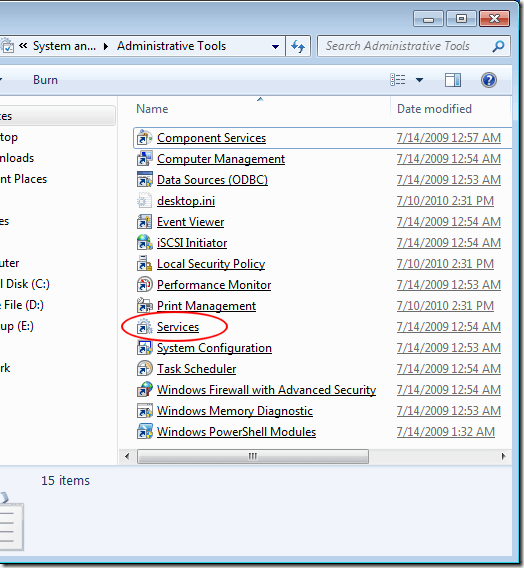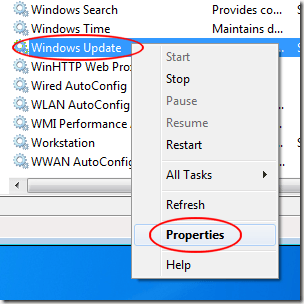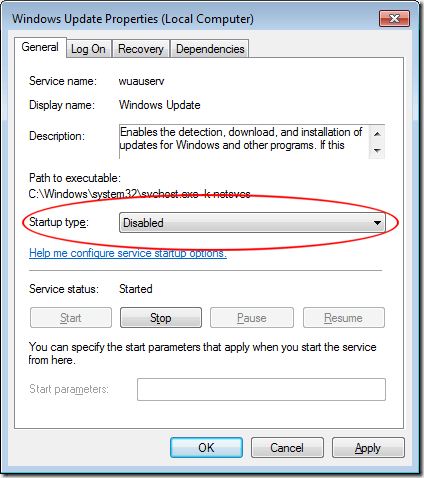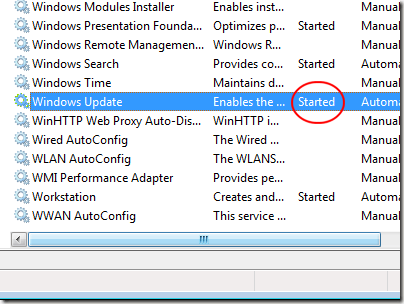A Windows 7-ben tapasztalt hibakódok közül a 0x80070422 kód meglehetősen gyakori. Ez a hiba akkor fordulhat elő, ha a Windows Update indítási szolgáltatása csak automatikus beállításra van beállítva. Tudja meg, hogyan javíthatja meg a hibakódot a 0x80070422 néhány kattintással az egérrel.
A Windows Update és a hibakód 0x80070422
A Windows Update egy kicsit szeszélyes, úgy tervezték, hogy működjön. Nem sok mindent elkövet, hogy valami ne legyen összehangolva és problémákat okozzon. A Windows hibakódja 0x80070422 utal arra, hogy a Windows 7 nem tudja elindítani a Windows Update szolgáltatást, így a számítógép csatlakozhat a Microsoft frissítő szervereire. A hibakódot kísérő üzenet olvasható:
80070422 SelfUpdate Failure Software Synchronization Windows Update Client failed to detect with error 0×80070422
A hiba a frusztráló rész, hogy a frissítési szolgáltatás mindennel jól működik egy nap, majd a következő hibákat okoz. Ne aggódjon, ha ez a hiba; nagyon gyakori. Szerencsére a gyorsjavítás lehetővé teszi a frissítések letöltését és telepítését a Windows 7 rendszerhez. Csak frissítenie kell a frissítési szolgáltatással kapcsolatos opciót.
A Windows 7 frissítésének hibája 0x80070422
Kattintson a Startlehetőségre, és írja be Adminisztrátora Keresésmezőbe. Nyomja meg a Enterbillentyűt, és a Windows 7 megnyitja a Felügyeleti eszközökablakot. Kattintson a Szolgáltatásokelemre.
Most nézze meg a Szolgáltatásokablakot. A jobb oldali ablaktáblában keresse meg a Windows Updatenevű szolgáltatást. Kattintson a jobb gombbal a Windows Updateszolgáltatásra, és válassza a Tulajdonságoklehetőséget a menüből.
Most nézze meg a Windows Update Properties (helyi számítógép)ablakot. Kattintson a Általánosfülre, keresse meg az Indítási típusfeliratú lehetőséget, és vegye figyelembe az aktuális beállítási beállítást. Ha az opció beállítása Kézikönyvvagy Letiltva, ez okozza a hibát. Állítsa be a lehetőséget Automatikus (késleltetett indítás).
A beállítás azonban már
Vissza a Szolgáltatásokablakra, győződjön meg arról, hogy a Windows Update StatusElindult. Ha az Elindultbeállítás van beállítva, zárja be az ablakot, és készen áll. Ha az Elindultbeállításra van beállítva, zárja be az ablakot és indítsa újra a számítógépet.
Windows 7 hiba: 0x80070422 akkor jelenik meg, amikor az ablakfrissítési szolgáltatás nincs beállítva, hogy automatikusan elinduljon. Ha letiltották, a szolgáltatás nem futtatható, és a számítógép felhasználói nem tölthetnek le frissítéseket a Windows 7 rendszerhez vagy a számítógépre telepített szoftverek frissítéseit. A gyorsjavítás a Windows Update szolgáltatásra váltva javítja a hibát, és lehetővé teszi a Windows Update számára a normál működést.
Ne feledje, hogy a többi manuális és letiltott beállítási lehetőség nem magának a hibának. Néhány rendszergazda szívesen használja ezeket a beállításokat a Windows Update szolgáltatáshoz annak ellenőrzésére, hogyan és hogy a PC-felhasználók kezdeményezhetik-e a letöltések és a telepítés frissítését. A legtöbb otthoni felhasználó azonban beállíthatja a szolgáltatást az automatikus beállítások egyikére.